宏碁暗影騎士3筆記本在整體設(shè)計上引入不少與掠奪者相同的設(shè)計元素,頂蓋采用復(fù)合材質(zhì),表面經(jīng)過拉絲工藝處理,體現(xiàn)一定的金屬質(zhì)感,時尚活躍。
通過U盤啟動BIOS設(shè)置的朋友比較熟悉,不同品牌的電腦設(shè)置BIOS的方法有時候是不同的,所以需要用戶認(rèn)真去掌握,接下來主要介紹的是宏碁筆記本一鍵U盤啟動BIOS設(shè)置的方法。那這款筆記本究竟怎么用bios設(shè)置U盤啟動呢?如果你想知道的話,現(xiàn)在可以跟著教程學(xué)習(xí)。
宏碁暗影騎士3 bios設(shè)置u盤啟動教程
一、準(zhǔn)備工作
1.提前下載韓博士裝機大師工具制作韓博士U盤啟動盤
2.查詢宏碁暗影騎士3筆記本型號的bios啟動熱鍵
二、具體步驟
1.將制作完成的韓博士U盤啟動盤插入電腦后重啟/開機,出現(xiàn)開機界面時不斷按下查詢到的啟動熱鍵進(jìn)行bios設(shè)置界面。
2.使用方向鍵將光標(biāo)切換至“boot”選項,隨后找到U盤設(shè)備。(一般為U盤品牌名稱或者帶有usb字樣)
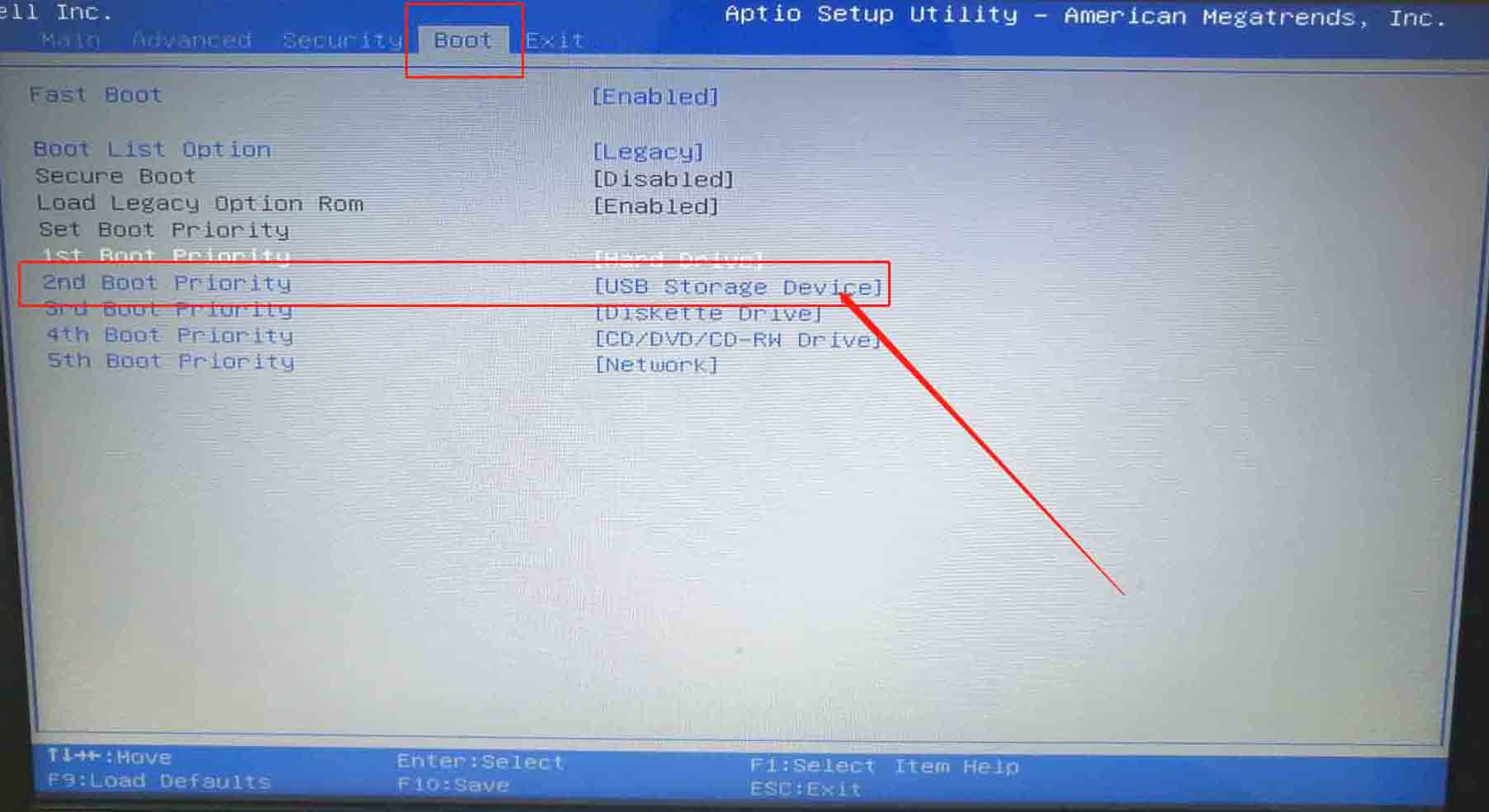
3.使用方向鍵選擇U盤設(shè)備后,使用“+”將usb選項移動至第一項并按下“F10”保存設(shè)置。
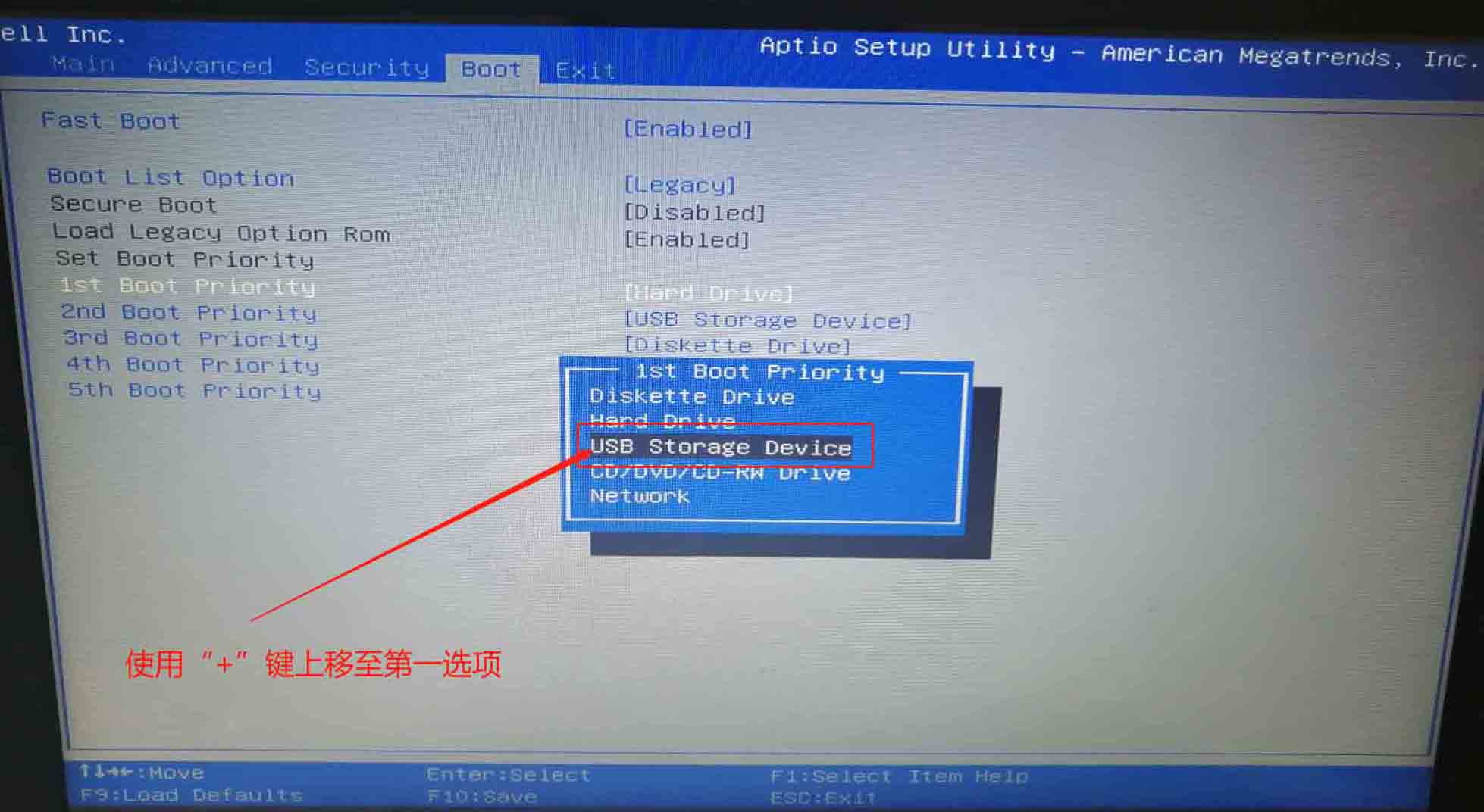
此時宏碁暗影騎士3筆記本就成功用bios設(shè)置電腦為U盤啟動了,現(xiàn)在你學(xué)會如何操作了嗎?

